Jak szukać i znajdować cokolwiek w luzie

Slack to metoda, w której How-To Geek chętnie dzieli się pomysłami, współpracuje i po prostu strzela. To powiedziawszy, z biegiem czasu wiadomości mogą szybko zagubić się, a wiedza o tym, jak szukać Slacka, może znacznie ułatwić życie.
Omówiliśmy niektóre z naszych ulubionych wskazówek dla użytkowników urządzeń Slack, ale żaden z nich nie podszedł do sedna codziennej komunikacji. W miarę upływu czasu, a więcej pracowników Twojej firmy dodaje do rozmowy, szybko znajdziesz rzeczy zagubione lub zapomniane.
Są rzeczy, które możesz zrobić, takie jak informacje z gwiazdami, ale możesz nie zawsze pamiętać lub po prostu coś przegapić, ponieważ jesteś daleko od biurka. W związku z tym umiejętność wykorzystywania mocy wyszukiwania Slacka skutecznie oznacza, że jeśli twój szef (lub szefowie) wspomnieli o czymś istotnym, gdy byłeś na lunchu, a Ty uczyłeś się go tydzień później, możesz wrócić i szybko znaleźć go zobacz, o czym rozmawiali.
Opanowanie wyszukiwania luzu
Pole wyszukiwania Slacka znajduje się w prawym górnym rogu, po kliknięciu na nim, znajdzie kilka przydatnych wskazówek dotyczących zawężania wyszukiwania.

Po wprowadzeniu wyszukiwanych terminów wyniki zaczną wypełniać prawy panel. Najpierw zostaną wyświetlone wszystkie elementy, które można sortować według ostatnich i istotnych, a także wiadomości lub pliki. Wyniki te będą wyświetlane ze wszystkich kanałów i członków.

Jak widać, nasz termin wyszukiwania "luzu" daje nam ponad 800 wyników, co nie będzie bardzo przydatne, jeśli chcemy znaleźć dokładnie to, czego szukamy. Musimy być w stanie zawęzić sprawę, abyśmy nie dokonywali dziesiątek, a nawet setek wyników.
Aby to zrobić, możesz użyć modyfikatorów, jak pokazano na poniższym zrzucie ekranu.
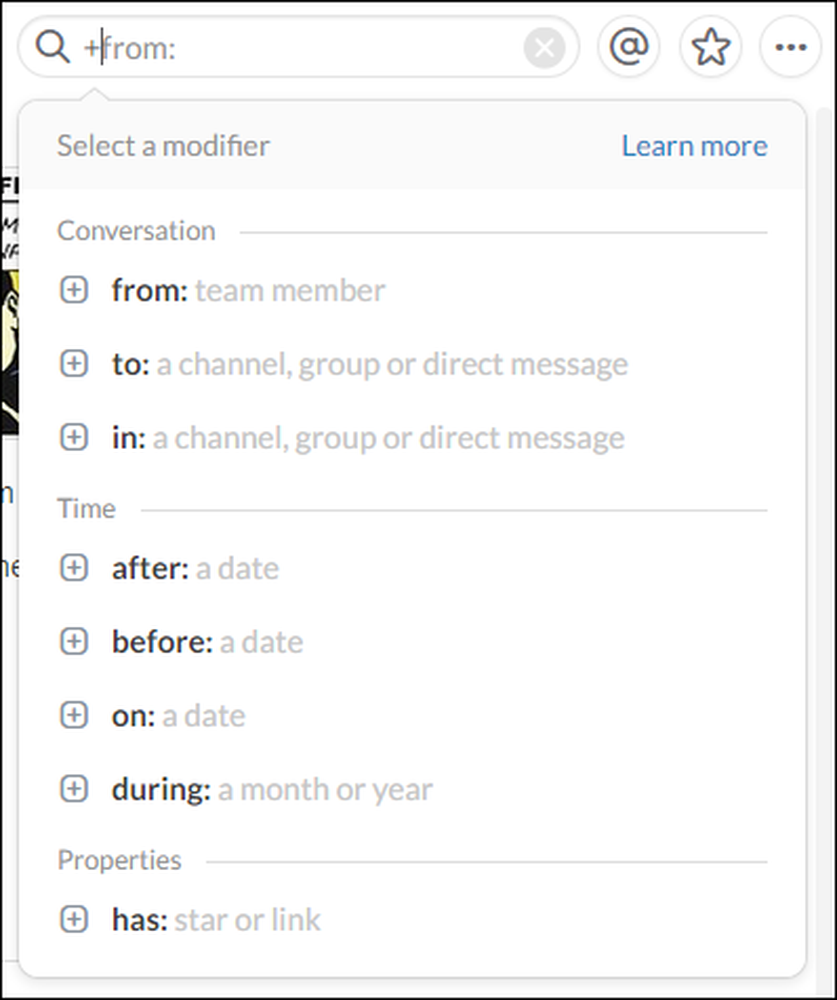 Jeśli nie pamiętasz wszystkich modyfikatorów, po prostu wprowadź klucz "+" i zostaną one wyświetlone na poręcznej liście.
Jeśli nie pamiętasz wszystkich modyfikatorów, po prostu wprowadź klucz "+" i zostaną one wyświetlone na poręcznej liście. Tak więc, jako prosty przykład, chcemy zawęzić wyniki do wyszukiwanego terminu "luzu" od pewnego członka zespołu, ale wciąż mamy 93 wiadomości do sortowania.

Możemy dalej ograniczać nasze wyniki, dodając kolejny modyfikator, tym razem zajmiemy się terminem "po", aby zawęzić sprawę do każdej wzmianki o "luzie" w ciągu ostatnich dwóch tygodni, i na szczęście mamy tylko trzy wiadomości, które są o wiele łatwiejsze w zarządzaniu niż 93 lub 800.

Po kliknięciu na wiadomość, której szukasz, nastąpi jej przewijanie, aby można było ją zobaczyć w kontekście otaczającej konwersacji.
Kliknięcie symbolu "+" obok każdego modyfikatora spowoduje wyświetlenie kolejnych elementów. W poniższym przykładzie klikamy na modyfikator "has", który rozwija się w celu ujawnienia właściwości.

To może być zaskakująco użyteczne, pozwalając ci na krótkie wykonanie poszukiwań w Slack i nie musisz nawet odrywać ręki od myszy.
Inne wskazówki dotyczące wyszukiwania
Przyjrzyjmy się niektórym innym funkcjom wyszukiwania Slacka.
Po pierwsze, możesz przełączać się między wiadomościami i plikami. Możesz także kliknąć opcję "Dołącz", aby odfiltrować integracje i boty, a także wykluczyć wszystkie kanały, które nie są otwarte. W ten sposób, jeśli wiesz, że informacje, których szukasz, znajdują się w bieżącym kanale, możesz odfiltrować wszystko inne.

Wreszcie, nie zapomnij o skrótach klawiszowych.
- Jeśli chcesz szybko przeprowadzić wyszukiwanie za pomocą klawiatury, użyj "Ctrl + F" w systemie Windows lub "Cmd + F" na komputerze Mac.
- Aby poruszać się po wynikach wyszukiwania, użyj strzałek w górę lub w dół oraz "Tab" lub "Shift + Tab".
- Po utworzeniu zapytania wyszukiwania możesz je przesłać za pomocą klawisza "Enter".
Wyszukiwanie w Slack jest nie tylko łatwe, ale jest dość potężne i może sprawić, że znalezienie rzeczy będzie krótkie. Mam nadzieję, że od tej pory nigdy więcej nie stracisz kontaktu z kolejną ważną wiadomością.
Jeśli chcesz wnieść coś do tego artykułu, na przykład komentarz lub pytanie, zostaw swoją opinię na naszym forum dyskusyjnym.




